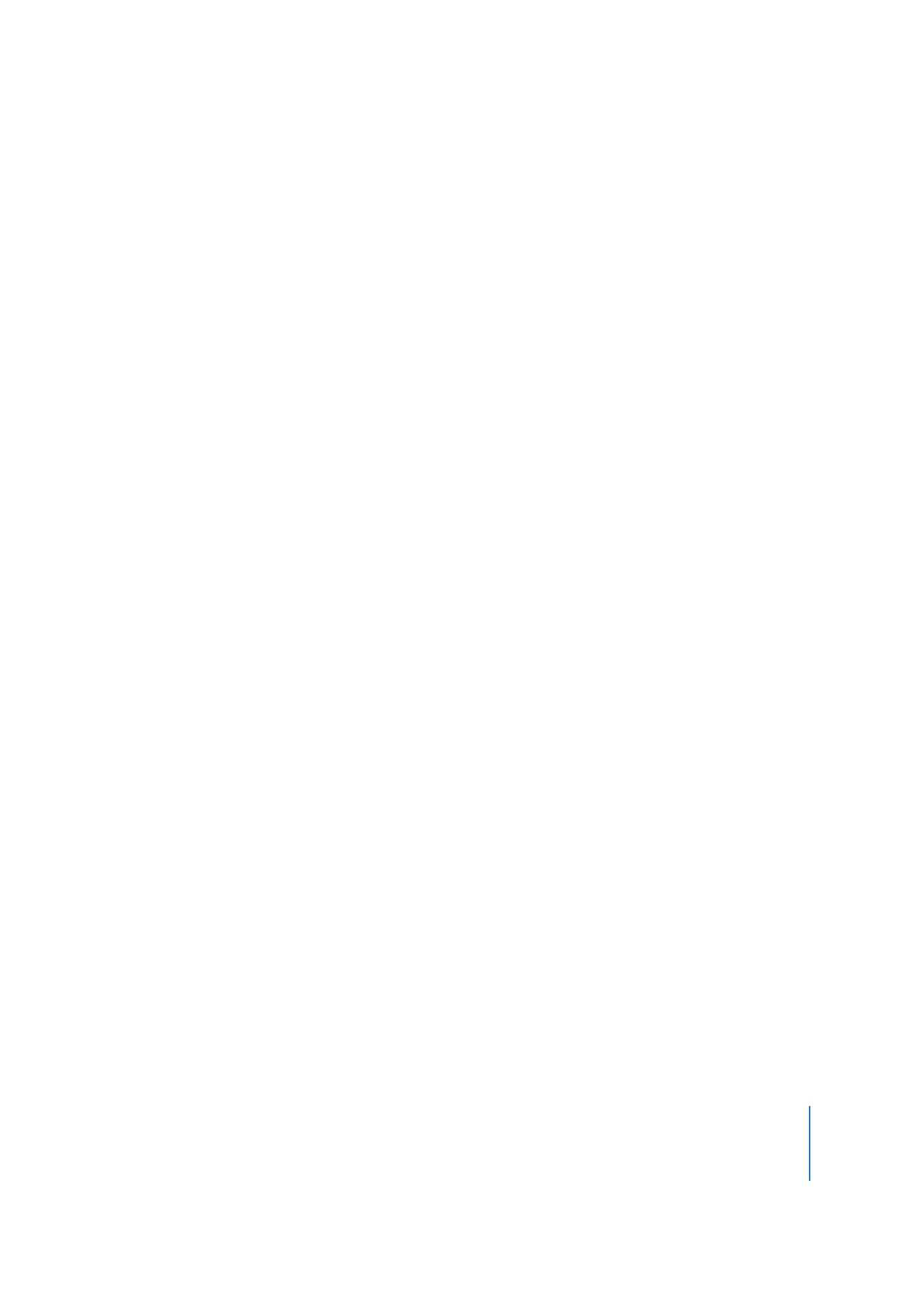
Ta opp video og lyd
Ved hjelp av et videokamera og en Macintosh-maskin kan du bruke QuickTime Pro til
å ta opp en film. QuickTime Pro kan ta opp video fra de fleste FireWire-utstyrte enheter,
inkludert Apple iSight, DV-kameraer og enkelte webkameraer. Med en Macintosh- eller
en Windows-maskin kan du ta opp lyd ved hjelp av en innebygd eller ekstern mikrofon.
Slik tar du opp lyd eller video ved hjelp av QuickTime Pro:
1
Koble kameraet eller mikrofonen til maskinen (hvis du ikke bruker en innebygd
mikrofon).
2
I QuickTime Pro velger du Arkiv (Fil) > Nytt filmopptak (eller Arkiv (Fil) > Nytt
lydopptak).
Et forhåndsvisningsvindu åpnes slik at du kan justere kameraposisjon, lyssetting og
lydnivå før du starter opptaket.
3
Når du skal starte opptaket, klikker du på Opptak-knappen nederst i vinduet.
4
Når du skal stoppe opptaket, trykker du på knappen en gang til.
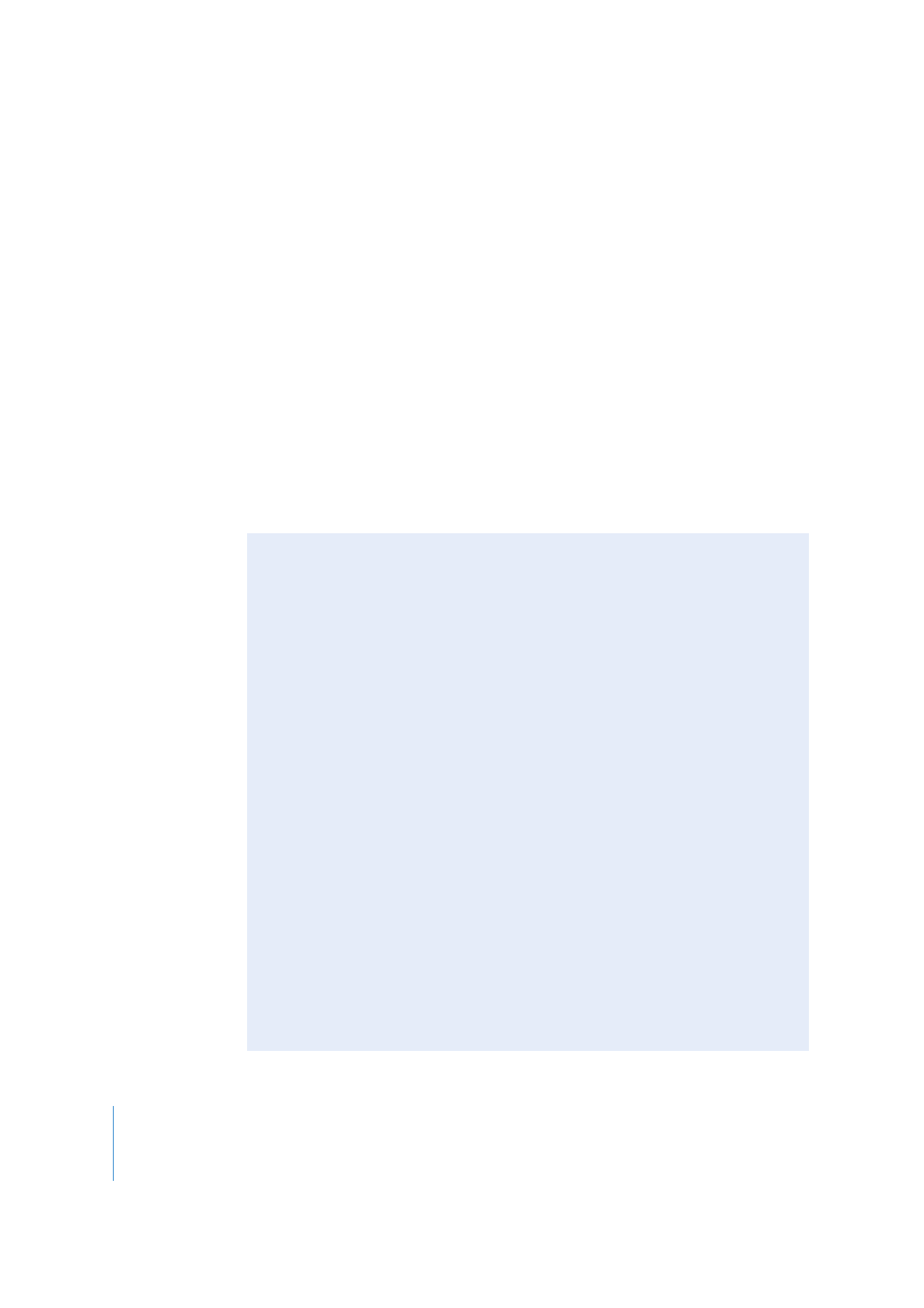
26
Kapittel 2
Komme i gang med QuickTime Pro
Filmen du spilte inn vises i et QuickTime-filmvindu. Standardinnstillingen er at filmen
arkiveres på skrivebordet, men du kan velge en annen plassering i Innspilling-panelet
i QuickTime Player-valg. Hvis du vil se hvor filmen er arkivert, Kommando-klikker du på
symbolet øverst i vinduet.
Innstillinger for innspilling
Første gang du bruker QuickTime Pro til å ta opp video eller lyd, angis innstillingene
automatisk. Hvis du ønsker det, kan du endre slike innstillinger for hvilken
opptaksenhet og hvilket format som skal brukes og hvor innspilte filmer skal arkiveres.
Slik endrer du innspillingsinnstillinger:
1
Velg QuickTime Player > Valg.
2
Klikk på Innspilling (Lydopptak på Windows-maskiner).
3
Angi innstillinger for videokilde, mikrofon og kvalitet, og velg en standardplassering for
innspilte filer.